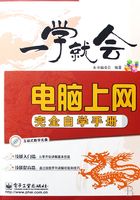
2.2 Maxthon浏览器的使用
Maxthon是一款基于IE内核的网页浏览工具软件。功能丰富,占用系统资源少,使用率非常高。下面就来看看该浏览器的使用方法和技巧。
2.2.1 清除上网痕迹
如果不想让其他用户查询到自己上网时在电脑中留下的历史记录、地址栏中的网址等信息,可以通过设置来将之清除,其具体操作步骤如下。
单击“选项”命令 选择“Maxthon选项”选项
选择“Maxthon选项”选项 选择“常规”项下的“退出”选项卡
选择“常规”项下的“退出”选项卡 选择要清除的内容
选择要清除的内容 并单击“确定”按钮,操作如图2-35所示。
并单击“确定”按钮,操作如图2-35所示。

图2-35
排解疑难:
问:这个设置是不是在退出浏览器时起作用呢?
答:是的,退出浏览器时,浏览器会自动清除地址栏或搜索栏中的历史记录及各类Cookies信息,从而清除上网痕迹。
2.2.2 更改收藏夹保存路径
Maxthon 可以将收藏在“收藏夹”中的网页信息保存到指定的位置,当操作系统崩溃重装后,可以将收藏夹中的内容重新恢复使用。具体操作步骤如下。
01 打开Maxthon浏览器,选择“选项”下的“Maxthon选项”命令。
02 选择“收藏夹”项 单击“收藏夹目录”文本框右边的“浏览”按钮
单击“收藏夹目录”文本框右边的“浏览”按钮 将收藏夹的工作目录指定到非系统分区中
将收藏夹的工作目录指定到非系统分区中 单击“确定”按钮,操作如图2-36所示。
单击“确定”按钮,操作如图2-36所示。

图2-36
2.2.3 定制文件下载方式
在Maxthon中,可以指定默认的下载工具和下载方式,具体操作步骤如下。
01 打开Maxthon浏览器,选择“选项”下的“Maxthon选项”命令,弹出“Maxthon选项”对话框。
02 选择“下载”项 对下载参数进行设置
对下载参数进行设置 完成后单击“确定”按钮,操作如图2-37所示。
完成后单击“确定”按钮,操作如图2-37所示。

图2-37
名师点拨:
由于IE自带的下载功能速度很慢,管理也不方便,因此用户常常安装自己的下载软件,这些下载软件都可以在Maxthon里面进行手工指定,非常方便管理。
2.2.4 文件批量下载
使用Maxthon浏览器可以非常容易地进行文件的批量下载,具体操作步骤如下。
01 单击“查看”命令 选择“页面链接列表”选项
选择“页面链接列表”选项 单击“设置下载工具”按钮,操作如图2-38所示。
单击“设置下载工具”按钮,操作如图2-38所示。

图2-38
02 选择下载工具 单击“保存”按钮
单击“保存”按钮 单击“设置下载工具”按钮
单击“设置下载工具”按钮 选择要下载的链接
选择要下载的链接 单击“下载”按钮,操作如图2-39所示。
单击“下载”按钮,操作如图2-39所示。

图2-39
03 在下载工具里设置下载参数 单击“确定”按钮开始下载,操作如图2-40所示。
单击“确定”按钮开始下载,操作如图2-40所示。

图2-40
排解疑难:
问:页面链接太多了,查找很不方便,怎么办呢?
答:可以在上面的“链接文本包含”或“链接网址包含”中输入指定的内容,单击其后的“过滤”按钮,即可快速筛选出所有包含指定内容的下载链接。
2.2.5 拦截插件安装
Active 插件可以强行植入浏览器,浏览一些网站时会检测是否安装了此类插件,如没有安装则会弹出一个对话框,询问是否安装,如果不想安装单击“否”按钮,但再次浏览时还会出现此类提示,十分麻烦。
虽然Windows XP SP2补丁可以管理Active插件,但如果用的系统不是Windows XP怎么办呢?不用着急,Maxthon也可以轻松地拦截Active插件,具体操作如下。
单击“选项”命令 选择“下载控制”选项
选择“下载控制”选项 取消对“允许ActiveX”选项的选择,操作如图2-41所示。
取消对“允许ActiveX”选项的选择,操作如图2-41所示。

图2-41
现场练兵:
这样设置只对当前窗口有效。要对所有窗口有效,可进入Maxthon 的选项设置窗口进行设置,请读者自己动手试试。